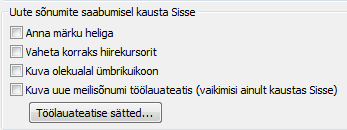Seadista oma Outlook, et vähendada katkestusi
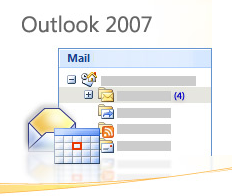 Eelmise aasta lõpus käisime MS Eesti tiimiga Ardo Reinsalu läbiviidud Ajajuhtimise koolitusel. Üheks käsitletud teemaks oli katkestuste vähendamine. Selle all mõeldakse erinevaid segajaid, mis ei lase sul ettevõetud ülesande lahendamisele keskenduda. Mõte on selles, et iga katkestus lööb töörütmi sassi ja sul läheb mitu minutit või rohkemgi aega, et jõuda tagasi samasse punkti ning jätkata pooleliolnud ülesande lahendamist. Katkestusteks võivad olla nii sinu lauast mööduvad inimesed, telefonihelin või ka näiteks uue e-maili teavitus.
Eelmise aasta lõpus käisime MS Eesti tiimiga Ardo Reinsalu läbiviidud Ajajuhtimise koolitusel. Üheks käsitletud teemaks oli katkestuste vähendamine. Selle all mõeldakse erinevaid segajaid, mis ei lase sul ettevõetud ülesande lahendamisele keskenduda. Mõte on selles, et iga katkestus lööb töörütmi sassi ja sul läheb mitu minutit või rohkemgi aega, et jõuda tagasi samasse punkti ning jätkata pooleliolnud ülesande lahendamist. Katkestusteks võivad olla nii sinu lauast mööduvad inimesed, telefonihelin või ka näiteks uue e-maili teavitus.
Ühe konkreetse koolituselt saadud nipina olen seadistanud oma Outlooki nii, et iga uue kirja laekumine ei tähendaks järjekordset katkestust. Järgi mõeldes ei ole uusi maile vaja kohe lugeda, piisab kui seda teha näiteks ülesannete vahepeal, sest niiviisi oled sa kokkuvõttes efektiivsem ja suudad paremini keskenduda.
Pisut taustast… Esimese asjana tööpäeva alguses pärast arvuti avamist, teen ma lahti Outlooki, et lugeda uusi mailide, planeerida ülesandeid ja hallata kalendrit. Tegelikult istun ma selles rakenduses suure osa oma päevast, sest Microsofti inimestel on tore komme VÄGA palju e-maile saata :) Vaikimisi on Outlook seadistatud nii, et iga uue e-maili saatmise peale ilmub ekraanile teade ja arvuti mängib ette väikse viisijupi. See kõik on väga tore ja varem läksingi ma tööpäeva kestel iga uue kirja kohalejõudmise peale seda usinasti lugema, sest põnev on ju teada saada, mida sulle saadetati. See aga tähendab lugematul arvul katkestusi.
Katkestuste vähendamiseks keelasin oma Outlook 2007-s ära uute sõnumite saabumise teavitused: heliga märguandmed, töölauateatised, hiirekursori muutmine ning ümbrikuikoon tegumireal. See käib väga lihtsalt (kohandatud väljavõte Outlooki spikrist):
Teadete väljalülitamine
- Klõpsake menüü Tööriistad (Tools) käsku Suvandid (Options).
- Klõpsake vahekaardil Eelistused nuppu Meilisuvandid ja seejärel nuppu Täpsemad meilisuvandid.
- Tühjendage jaotises Uute sõnumite saabumisel kausta Sisse olevad märkeruudud.
Töölauateadete väljalülitamine
Töölauateate kuvamisel klõpsake teate allanoolt.
Klõpsake töölauateate menüüs käsku Keela uue meilisõnumi töölauateatis.
Klõpsake menüü Töölauateade avamiseks.
Klõpsake töölauateadete väljalülitamiseks.
Ja ongi kõik. Loodetavasti aitab see teil kokku hoida palju väärtuslikku aega, mis terve aasta peale kokku annab arvestatava boonuse :)
Comments
Anonymous
February 04, 2009
Siiani olen hakkama saanud sellega, et avan Outlooki paar korda päevas ning enamuse ajast on see kinni (teine hea tegevus on ka MSN ja Skype kinni panna ning telefon hääletu peale). Lisaks sellele on kasutada Merlin Mann'i Inbox Zero ideed (http://www.43folders.com/izero).Anonymous
February 05, 2009
Aitäh Marek, päris asjalik link ja loen seda hiljem põhjalikumalt. Outlooki kinnipanekust minu puhul kahjuks abi ei ole, sest palju aega lähebki e-maili teel suhtlemisele. Aga sellised nipid teevad rakenduse kasutamise kindlasti sihipärasemaks.Anonymous
February 15, 2009
Muuseas, Ardo andis teada, et neil on uus ajajuhtimise veebileht väljas. Seal on palju head lugemist üleval: http://www.ajajuhtimine.ee/